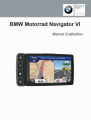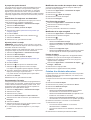Garmin BMW Motorrad Navigator VI LM Manuel utilisateur
- Catégorie
- Les smartphones
- Taper
- Manuel utilisateur
Ce manuel convient également à


© 2016 Garmin Ltd. ou ses filiales
Tous droits réservés. Conformément aux lois relatives au copyright en vigueur, toute reproduction du présent manuel, qu'elle soit partielle ou intégrale, sans l'autorisation préalable écrite de
Garmin, est interdite. Garmin se réserve le droit de modifier ou d'améliorer ses produits et d'apporter des modifications au contenu du présent manuel sans obligation d'en avertir quelque
personne physique ou morale que ce soit. Consultez le site Web de Garmin à l'adresse www.garmin.com pour obtenir les dernières mises à jour, ainsi que des informations complémentaires
concernant l'utilisation de ce produit.
ANT+
®
,
Garmin
®
, le logo Garmin, TracBack
®
, et
VIRB
®
sont des marques commerciales de Garmin Ltd. ou de ses filiales, déposées aux Etats-Unis et dans d'autres pays. BaseCamp
™
,
myGarmin
™
,
myTrends
™
,
nüMaps Guarantee
™
,
nüMaps Lifetime
™
et
trafficTrends
™
sont des marques commerciales de Garmin Ltd. ou de ses filiales. Ces marques commerciales ne peuvent
être utilisées sans l'autorisation expresse de Garmin.
La marque et les logos Bluetooth
®
sont la propriété de Bluetooth SIG, Inc., et leur utilisation par Garmin est soumise à une licence. microSD
™
est une marque déposée de SD-3C. Windows
®
est
une marque déposée de Microsoft Corporation aux Etats-Unis et/ou dans d'autres pays. iPod
®
et
Mac
®
sont des marques commerciales d'Apple Inc., déposées aux Etats-Unis et dans d'autres
pays.
BMW
®
est une marque déposée de BMW AG.
ce produit de classe III doit être alimenté par une alimentation LPS.
N/M : A03069
Ce produit est certifié ANT+
®
. Pour obtenir la liste des produits et applications compatibles, consultez le site www.thisisant.com/directory.

Mise en route
AVERTISSEMENT
Consultez le guide Informations importantes sur le produit et la
sécurité
inclus dans l'emballage du produit pour prendre
connaissance des avertissements et autres informations sur le
produit.
Informations de contact
Si vous rencontrez des difficultés d'utilisation avec l'appareil
BMW
Navigator ou si vous avez des questions, contactez votre
concessionnaire BMW Motorrad.
Mise en place de la batterie
1
Localisez le tournevis
À
fourni avec le produit.
2
Localisez la batterie lithium-ion fournie avec le produit.
3
Desserrez les vis et ôtez le couvercle du compartiment de la
batterie.
4
Si besoin, insérez une carte microSD
™
Á
dans l'appareil.
5
Insérez la batterie, son câble vers le haut.
6
Insérez le connecteur de la batterie
Â
dans le port de la
batterie
Ã
.
7
Insérez le couvercle de la batterie, partie avant en premier
Ä
.
8
Refermez le couvercle de la batterie
Å
et serrez les vis.
REMARQUE : ne serrez pas trop les vis.
Mise sous tension de l'appareil
REMARQUE :
l'appareil s'allume automatiquement s'il est placé
dans le support de montage pour moto ou automobile en option
et si l'alimentation externe est connectée et allumée.
Appuyez sur la touche Marche/Arrêt.
Mise hors tension de l'appareil
1
Maintenez la touche Marche/Arrêt enfoncée jusqu'à ce
qu'une invite s'affiche à l'écran.
L'invite apparaît au bout de cinq secondes. Si vous relâchez
la touche Marche/Arrêt avant l'affichage de l'invite, l'appareil
passe en mode veille.
2
Sélectionnez Éteindre.
Réinitialisation de l'appareil
Vous pouvez réinitialiser votre appareil s'il cesse de fonctionner.
Maintenez le bouton Marche/Arrêt enfoncé pendant
10 secondes.
Retrait de la batterie
Vous pouvez retirer la batterie si vous prévoyez de ne pas
utiliser l'appareil pendant une période prolongée.
1
Desserrez les vis et ôtez le couvercle du compartiment de la
batterie.
2
Appuyez et maintenez la patte de dégagement
À
sur le
connecteur de la batterie tout en tirant doucement le
connecteur pour le retirer de l'appareil
Á
.
Installation de l'appareil sur le support moto
ATTENTION
Avant de prendre la route, assurez-vous que le haut du clip de
verrouillage est à plat et aligné avec le haut de l'appareil et le
support de montage.
REMARQUE :
le support de montage pour moto n'est pas inclus
dans tous les kits.
1
Insérez la partie inférieure de l'appareil dans le socle.
2
Inclinez votre appareil vers l'arrière jusqu'à ce qu'il se mette
en place et que le haut du clip se retrouve aligné avec le
reste du support pour moto.
REMARQUE : retirez l'appareil du support de montage pour
moto avant de connecter un chargeur de batterie à votre moto.
Pour retirer l'appareil, appuyez sur le bouton de dégagement
À
situé sur le côté du support.
Mise en route 1

A propos du support pour moto
Vous pouvez accéder à des fonctionnalités spécifiques de
l'appareil à l'aide des boutons situés sur le support pour moto.
REMARQUE :
consultez le manuel inclus avec votre moto pour
en savoir plus sur les options de montage de votre appareil
Navigator.
À
Permet d'effectuer un zoom avant ou arrière sur la carte.
Permet d'utiliser une fonction signalée par un ou un .
Á
Permet d'afficher la carte, le compas, le calculateur de voyage et le
lecteur audio.
Maintenez le bouton enfoncé pour ouvrir les paramètres de
luminosité.
Â
Permet d'écouter l'invite actuelle quand un casque ou une oreillette
Bluetooth
®
sont connectés.
Maintenez le bouton enfoncé pour ouvrir les paramètres de volume.
Montage de l'appareil dans une automobile
REMARQUE : le support de montage automobile est inclus
dans le kit voiture en option.
AVIS
Avant d'installer l'appareil, vérifiez la législation relative au
montage sur pare-brise.
AVERTISSEMENT
Ce produit contient une batterie lithium-ion. Pour éviter de vous
blesser ou d'endommager le produit en exposant la batterie à
une chaleur extrême, placez l'appareil à l'abri du soleil.
N'utilisez pas le support à ventouse sur une moto.
Consultez le guide Informations importantes sur le produit et la
sécurité
inclus dans l'emballage du produit pour prendre
connaissance des avertissements et autres informations sur le
produit.
1
Branchez la petite extrémité du câble allume-cigare
À
sur le
port situé sur le côté du support de montage automobile
Á
.
2
Retirez le plastique transparent du support à ventouse.
3
Nettoyez, puis séchez votre pare-brise et le support à
ventouse avec un chiffon non pelucheux.
4
Pressez la ventouse
Â
contre le pare-brise et abaissez le
levier
Ã
vers le pare-brise.
5
Engagez le support de montage dans le bras du support à
ventouse.
6
Ajustez la partie inférieure de l'appareil dans le socle.
7
Inclinez l'appareil vers l'arrière jusqu'à ce qu'il se mette en
place.
8
Raccordez l'autre extrémité du câble allume-cigare sur une
source d'alimentation.
Assistance et mises à jour
Garmin Express
™
(garmin.com
/express
) vous permet d'accéder
facilement aux services suivants pour les appareils Garmin
®
.
• Enregistrement du produit
• manuels des produits ;
• Mises à jour logicielles
• Mises à jour des cartes ou des parcours
Configuration de Garmin Express
1
Connectez l'appareil à votre ordinateur à l'aide d'un câble
USB.
2
Rendez-vous sur garmin.com/express.
3
Suivez les instructions présentées à l'écran.
Activation des cartes à vie
REMARQUE :
les cartes à vie ne sont pas applicables aux
produits qui ne disposent pas de cartes préchargées.
REMARQUE :
les cartes à vie incluent des mises à jour
cartographiques dès que celles-ci sont rendues disponibles par
Garmin pendant la durée de vie utile d'un produit compatible
Garmin ou tant que Garmin reçoit des données cartographiques
d’un fournisseur tiers (la période la plus courte étant retenue).
Pour une définition du terme « durée de vie » et pour consulter
d'autres termes importants, ainsi que les conditions générales,
rendez-vous sur
www.garmin.com/numapslifetime.
1
Rendez-vous sur le site www.garmin.com/express
.
2
Suivez les instructions présentées à l'écran.
REMARQUE :
si vous enregistrez l'appareil, vous pouvez
recevoir des notifications par e-mail lorsqu'une mise à jour de
carte est disponible.
A propos du mode veille
Utilisez le mode veille pour économiser l'énergie de la batterie
lorsque vous n'utilisez pas l'appareil. Le mode veille consomme
très peu d'énergie. Dans ce mode, votre appareil est capable de
fonctionner plusieurs semaines avec une seule charge.
Entrée en mode veille
Appuyez sur la touche .
Sortie du mode veille
Lorsque l'appareil est en mode veille, appuyez sur la touche
.
Réglage de la luminosité de l'écran
1
Sélectionnez Paramètres > Affichage > Luminosité.
2
Sélectionnez une option :
• Sélectionnez ou pour régler la luminosité de l'écran.
• Sélectionnez Automatique pour régler automatiquement
la luminosité.
REMARQUE :
le paramètre de luminosité automatique n'est
disponible que lorsque l'appareil est installé sur votre moto.
Réglage du volume
1
Sélectionnez Volume
.
2
Sélectionnez une option :
• Sélectionnez ou pour régler le volume.
• Sélectionnez pour désactiver le son de l'appareil.
• Sélectionnez pour afficher plus d'options.
2 Mise en route

Icônes de la barre d'état
La barre d'état est située en haut du menu principal. Les icônes
de la barre d'état donnent des informations sur les
fonctionnalités de l'appareil. Vous pouvez sélectionner certaines
de ces icônes si vous souhaitez modifier les paramètres ou
afficher des informations supplémentaires.
Etat du signal GPS.
Etat de la technologie Bluetooth (lorsque le Bluetooth est
activé).
Connecté à Smartphone Link.
Indicateur de mode de transport. Permet de sélectionner le
mode Automobile, Moto ou Vol d'oiseau.
Heure actuelle.
Etat de la batterie.
Choix d'un mode de transport
Sélectionnez .
Informations sur la batterie
Une fois l'appareil raccordé à l'alimentation, il commence à se
charger.
figurant dans la barre d'état indique l'état de la batterie
interne.
Réglage de l'heure
1
Dans le menu principal, sélectionnez l'heure.
2
Sélectionnez une option :
• Pour régler l'heure automatiquement à l'aide des
informations GPS, sélectionnez Automatique.
• Pour régler l'heure manuellement, faites glisser les chiffres
vers le bas ou vers le haut.
Utilisation des boutons à l'écran
Les boutons à l'écran vous permettent de parcourir les pages,
les menus et les options sur votre appareil.
• Sélectionnez pour revenir à l'écran du menu précédent.
• Maintenez la touche enfoncée pour revenir au menu
principal.
• Sélectionnez ou pour faire défiler des listes ou des
menus.
• Maintenez la touche ou enfoncée pour accélérer le
défilement.
• Sélectionnez pour afficher un menu d'options contextuel
pour l'écran actuel.
Utilisation du clavier virtuel
Consultez la rubrique « Paramètres de langue et de clavier »
pour modifier la configuration du clavier (Paramètres de langue
et de clavier, page 15).
• Sélectionnez pour supprimer votre recherche.
• Sélectionnez pour supprimer un caractère.
• Sélectionnez pour modifier la langue du clavier.
• Sélectionnez pour saisir des caractères spéciaux tels
que des signes de ponctuation.
• Sélectionnez pour changer le format des caractères
(majuscules/minuscules).
A propos des positions
Les cartes chargées dans votre appareil contiennent des
positions, telles que des restaurants, des hôtels, des centres
auto et des informations sur les rues. Utilisez les catégories
pour parcourir les entreprises et attractions de tourisme/culture
à proximité de votre position. Vous pouvez également
rechercher des adresses, des coordonnées, des villes et des
intersections.
Recherche de concessionnaires
BMW
Vous pouvez rechercher le concessionnaire BMW le plus
proche de votre position.
Sélectionnez Où aller ? >
BMW Motorrad
.
Informations de contact
Si vous rencontrez des difficultés d'utilisation avec l'appareil
BMW
Navigator ou si vous avez des questions, contactez votre
concessionnaire BMW Motorrad.
Recherche de positions
Recherche d'une position par catégorie
1
Sélectionnez Où aller ?.
2
Sélectionnez une catégorie ou choisissez Catégories
.
3
Sélectionnez une sous-catégorie, si besoin est.
4
Sélectionnez une position.
Recherche dans une catégorie
Une fois la recherche d'un point d'intérêt effectuée, certaines
catégories peuvent afficher une liste de Recherche rapide qui
renvoie les trois destinations dernièrement sélectionnées.
1
Sélectionnez Où aller ?.
2
Sélectionnez une catégorie ou choisissez Catégories.
3
Sélectionnez une catégorie.
4
Le cas échéant, sélectionnez une destination dans la liste de
Recherche rapide.
5
Si nécessaire, sélectionnez la destination appropriée.
Recherche d'une position à l'aide de la barre de
recherche
Vous pouvez utiliser la barre de recherche pour trouver une
position en indiquant une catégorie, le nom d'une enseigne, une
adresse ou le nom d'une ville.
1
Sélectionnez Où aller ?.
2
Sélectionnez Saisir la recherche dans la barre de
recherche.
3
Saisissez tout ou partie du terme de recherche.
L'appareil vous suggère des termes de recherche sous la
barre de recherche.
4
Sélectionnez une option :
• Pour rechercher un type d'activité commerciale, saisissez
le nom d'une catégorie (« cinémas », par exemple).
• Pour rechercher une entreprise par son nom, entrez le
nom entier ou une partie de celui-ci.
• Pour rechercher une adresse à proximité, entrez le
numéro et le nom de la rue.
• Pour rechercher une adresse dans une autre ville, entrez
le numéro et le nom de la rue, ainsi que la ville et le
département.
• Pour rechercher une ville, entrez son nom et le
département où elle se trouve.
• Pour rechercher des coordonnées, entrez la latitude et la
longitude.
5
Sélectionnez une option :
• Pour effectuer une recherche à l'aide d'un terme de
recherche suggéré, sélectionnez ce terme.
• Pour effectuer une recherche à l'aide du texte que vous
avez saisi, sélectionnez .
6
Sélectionnez une position le cas échéant.
A propos des positions 3

Modification de la zone de recherche
1
Dans le menu principal, sélectionnez Où aller ?.
2
Sélectionnez
Rech. prox. :.
3
Sélectionnez une option.
Recherche d'une position en parcourant la carte
Pour pouvoir rechercher des lieux inclus dans les données
cartographiques, tels que des restaurants, des hôpitaux et des
stations-service, vous devez d'abord activer le calque de carte
pour les lieux se trouvant sur l'itinéraire que vous empruntez
(Personnalisation des calques de la carte,
page
6).
1
Sélectionnez Afficher carte.
2
Faites glisser la carte et effectuez un zoom afin d'afficher la
zone à explorer.
3
Si nécessaire, sélectionnez , puis sélectionnez une icône
de catégorie pour afficher uniquement une catégorie de lieux
spécifique.
Des marqueurs de position ( ou un point bleu) s'affichent
sur la carte.
4
Sélectionnez une option :
• Sélectionnez un marqueur de position.
• Sélectionnez un point, tel qu'une rue, une intersection ou
une adresse.
5
Le cas échéant, sélectionnez la description de la position
pour afficher des informations supplémentaires.
Recherche d'une adresse
REMARQUE :
l'ordre des étapes peut changer en fonction des
données cartographiques chargées sur votre appareil.
1
Sélectionnez Où aller ?.
2
Si besoin, sélectionnez Rech. prox. :
pour modifier la zone
de recherche (
Modification de la zone de recherche,
page
4).
3
Sélectionnez Adresse.
4
Suivez les instructions à l'écran pour saisir des informations
d'adresse.
5
Sélectionnez l'adresse de votre choix.
Affichage des destinations récentes
Votre appareil stocke un historique des 50 dernières
destinations.
Sélectionnez Où aller ? >
Récents
.
Suppression de la liste des destinations récentes
Sélectionnez Où aller ? >
Récents >
>
Effacer > Oui
.
Recherche d'un parking
1
Sélectionnez Où aller ?
> Catégories > Parking
.
2
Sélectionnez la position d'un parking.
Recherche de votre dernière place de stationnement
Lorsque vous déconnectez l'appareil de l'allume-cigare alors
qu'il est allumé, votre position actuelle est enregistrée et
considérée comme une place de stationnement.
Sélectionnez Applications > Dernière place.
Outils de recherche
Les outils de recherche vous permettent de rechercher des
types de lieux spécifiques en répondant à des instructions
présentées à l'écran.
Recherche d'une intersection
Vous pouvez rechercher une intersection ou un carrefour entre
deux rues, autoroutes ou autres voies.
1
Sélectionnez Où aller ?
> Catégories > Intersections
.
2
Suivez les instructions à l'écran pour saisir des informations
de rue.
3
Sélectionnez l'intersection qui vous intéresse.
Recherche d'une ville
REMARQUE :
si vous sélectionnez une ville, vous êtes guidé
jusqu'à proximité de son centre-ville.
1
Sélectionnez Où aller ? >
Catégories > Villes
.
2
Sélectionnez Saisir la recherche.
3
Saisissez un nom de ville, puis sélectionnez .
4
Sélectionnez une ville.
Recherche d'une position à l'aide de coordonnées
Il est possible de rechercher une position à partir de la latitude
et de la longitude. Cette possibilité peut se révéler intéressante
en cas de chasse au trésor.
1
Sélectionnez Où aller ? > Catégories
> Coordonnées
.
2
Si nécessaire, sélectionnez , et modifiez le format de
coordonnées ou le datum (système géodésique).
3
Saisissez les coordonnées de latitude et de longitude.
4
Sélectionnez Afficher sur la carte
.
Définition d'une position simulée
Si vous êtes à l'intérieur ou si vous ne recevez pas de signal
satellite, vous pouvez utiliser le simulateur GPS pour planifier un
itinéraire à partir d'une position simulée.
1
Sélectionnez Paramètres >
Navigation > Simulateur GPS
.
2
Dans le menu principal, sélectionnez Afficher carte.
3
Touchez la carte deux fois de suite pour sélectionner une
zone.
L'adresse de la position s'affiche en bas de l'écran.
4
Sélectionnez la description de la position.
5
Sélectionnez Définir la position.
Enregistrement de positions
Enregistrement d'une position
1
Cherchez une position Recherche d'une position par
catégorie, page 3.
2
Sélectionnez une position dans les résultats de la recherche.
3
Sélectionnez .
4
Sélectionnez >
Enregistr.
.
Enregistrement de votre position actuelle
1
Sur la carte, sélectionnez l'icône du véhicule.
2
Sélectionnez
Enregistr..
3
Saisissez un nom, puis sélectionnez Ter.
.
4
Sélectionnez OK
.
Démarrage d'un itinéraire vers une position enregistrée
1
Sélectionnez Où aller ? > Enregistré.
2
Si nécessaire, sélectionnez une catégorie ou Ts les lieux
enregistrés.
3
Sélectionnez une position.
4
Sélectionnez
All. !.
Modification d'une position enregistrée
1
Sélectionnez Où aller ? > Enregistré.
2
Si nécessaire, sélectionnez une catégorie.
3
Sélectionnez une position.
4
Sélectionnez .
5
Sélectionnez >
Mod.
.
6
Sélectionnez une option :
• Sélectionnez Nom
.
• Sélectionnez Numéro de téléphone.
• Sélectionnez Catégories
pour attribuer des catégories à
la position enregistrée.
4 A propos des positions

• Sélectionnez Modifier symb. cartograph. pour changer
le symbole utilisé et marquer la position enregistrée sur
une carte.
7
Modifiez les informations.
8
Sélectionnez Ter.
.
Attribution de catégories à une position enregistrée
Vous pouvez ajouter des catégories personnalisées pour y
classer vos positions enregistrées.
REMARQUE :
les catégories n'apparaissent dans le menu des
positions enregistrées qu'une fois que vous avez enregistré au
moins 12 positions.
1
Sélectionnez Où aller ? >
Enregistré
.
2
Sélectionnez une position.
3
Sélectionnez .
4
Sélectionnez >
Mod. > Catégories
.
5
Entrez un ou plusieurs noms de catégorie, séparés par des
virgules.
6
Sélectionnez une catégorie suggérée, le cas échéant.
7
Sélectionnez Ter.
.
Suppression d'une position enregistrée
REMARQUE :
une fois supprimées, les positions sont
définitivement perdues.
1
Sélectionnez Où aller ? >
Enregistré
.
2
Sélectionnez >
Supprimer le/les favoris
.
3
Cochez la case en regard des positions enregistrées à
supprimer, puis sélectionnez Supprimer
.
Enregistrement d'une position d'origine
Vous pouvez définir comme position d'origine l'endroit où vous
vous rendez le plus souvent.
1
Sélectionnez Où aller ? > > Définir l’adresse domicile.
2
Sélectionnez Saisir mon adresse, Utiliser posit. actuelle
ou Destinations récentes.
La position est enregistrée sous « Domicile » dans le menu
Enregistré.
Retour au domicile
La première fois que vous lancez un itinéraire pour retourner à
la maison, l'appareil vous invite à entrer la position de votre
domicile.
1
Sélectionnez Où aller ? >
Retour maison
.
2
Si nécessaire, entrez la position de votre domicile.
Modification des données concernant votre position
d'origine
1
Sélectionnez Où aller ? >
Enregistré > Domicile
.
2
Sélectionnez .
3
Sélectionnez >
Mod.
.
4
Saisissez vos modifications.
5
Sélectionnez Ter.
.
Affichage des destinations récentes
Votre appareil stocke un historique des 50 dernières
destinations.
Sélectionnez Où aller ? >
Récents
.
Suppression de la liste des destinations récentes
Sélectionnez Où aller ? >
Récents >
>
Effacer > Oui
.
A propos des raccourcis
Ajout d'un raccourci
Vous pouvez ajouter des raccourcis au menu Où aller ?. Un
raccourci peut pointer sur une position, une catégorie ou un outil
de recherche.
Le menu Où aller ? peut contenir jusqu'à 36 icônes.
1
Sélectionnez Où aller ? >
Ajouter un raccourci
.
2
Sélectionnez un élément.
Suppression d'un raccourci
1
Sélectionnez Où aller ?
>
> Supprimer raccourci(s).
2
Sélectionnez un raccourci à supprimer.
3
Sélectionnez à nouveau le raccourci pour confirmer votre
choix.
4
Sélectionnez Enregistr.
.
Navigation
Démarrage d'un itinéraire
1
Rechercher une position.
2
Sélectionnez une position.
3
Sélectionnez All. !.
Aperçu d'itinéraires multiples
1
Rechercher une position.
2
Sélectionnez une position dans les résultats de la recherche.
3
Sélectionnez Itinéraires
.
4
Sélectionnez un itinéraire.
Modification du mode de calcul d'itinéraire
1
Sélectionnez Paramètres >
Navigation > Méthode de
calcul
.
2
Sélectionnez une option :
• Sélectionnez Temps le plus court pour calculer les
itinéraires les plus rapides à parcourir, sachant que la
distance à couvrir peut être plus longue.
• Sélectionnez Routes sinueuses
pour calculer des
itinéraires privilégiant les routes sinueuses.
• Sélectionnez Vol d'oiseau pour calculer des itinéraires
point à point (sans routes).
• Sélectionnez Distance la + courte pour calculer les
itinéraires les plus courts en termes de distance, sachant
que la durée pour les parcourir peut être plus longue.
Navigation à vol d'oiseau
Si vous vous déplacez sans suivre la route, vous pouvez utiliser
le mode Vol d'oiseau.
1
Sélectionnez Paramètres > Navigation.
2
Sélectionnez Méthode de calcul > Vol d'oiseau >
Enregistr..
Le prochain itinéraire sera calculé sur une ligne droite
menant à la position.
Itinéraires avec routes sinueuses
Votre appareil peut calculer un itinéraire en privilégiant les
routes sinueuses et les beaux paysages, tout en évitant les
routes principales et les villes. Grâce à cette fonction, vous
pourrez bénéficier de balades encore plus agréables. Toutefois,
celle-ci peut augmenter la durée de votre trajet ou la distance
qui vous sépare de votre destination finale.
1
Sélectionnez Paramètres >
Navigation > Méthode de
calcul > Routes sinueuses > Enregistr.
.
2
Démarrez un itinéraire.
Démarrage d'un itinéraire vers une position
enregistrée
1
Sélectionnez Où aller ?
> Enregistré
.
2
Si nécessaire, sélectionnez une catégorie ou Ts les lieux
enregistrés.
3
Sélectionnez une position.
Navigation 5

4
Sélectionnez
All. !.
Votre itinéraire sur la carte
AVIS
L'icône de limite de vitesse est affichée à titre d'information
uniquement et ne saurait vous soustraire à l'obligation de vous
conformer à tous les panneaux de limitation de vitesse et de
respecter à tout moment les consignes de sécurité routière.
Garmin
ne saurait être tenu responsable des amendes ou
citations en justice dont vous pourriez faire l'objet à la suite de
toute infraction de votre part au Code de la route.
Une ligne magenta marque l'itinéraire. Votre destination est
signalée par un drapeau à damiers.
Tout au long de votre trajet, l'appareil vous guide jusqu'à
destination à l'aide d'instructions vocales (quand il est placé
dans le support pour automobile ou connecté à un casque
Bluetooth
), de flèches sur la carte et d'indications apparaissant
en haut de la carte. En fonction des paramètres, si vous quittez
l'itinéraire initial, l'appareil calcule un nouvel itinéraire et vous
donne les instructions pour l'emprunter.
Un champ de données indiquant la limite de vitesse actuelle
peut s'afficher lorsque vous vous déplacez sur de grands axes
routiers.
Utilisation de la carte de navigation
1
Sélectionnez Afficher carte.
2
Sélectionnez un point quelconque de la carte.
3
Sélectionnez une option :
• Pour effectuer un zoom avant ou arrière, sélectionnez
ou .
• Pour basculer entre l'affichage Nord en haut et l'affichage
3D, sélectionnez la carte puis .
• Pour afficher des catégories spécifiques lorsque vous ne
suivez pas un itinéraire, sélectionnez .
• Pour recentrer la carte sur votre position actuelle,
sélectionnez .
Ajout d'un point à un itinéraire
Pour pouvoir ajouter un point, vous devez suivre un itinéraire.
1
Sur la carte, sélectionnez >
Où aller ?
.
2
Rechercher une position.
3
Sélectionnez une position.
4
Sélectionnez All. !
.
5
Sélectionnez Ajouter à l’itinéraire actif.
Ignorer un point de l'itinéraire
Pour pouvoir ignorer un point sur votre itinéraire, vous devez
ajouter le bouton Éviter à votre carte
(
Personnalisation des
boutons de la carte,
page
7).
Si vous ne souhaitez pas rallier le point suivant de l'itinéraire,
vous pouvez l'ignorer. Cela empêchera l'appareil de vous
rediriger vers le point que vous avez ignoré. Cette option n'est
pas disponible si le point suivant représente votre destination
finale.
Sur la carte, sélectionnez .
Navigation vers les waypoints ignorés
Par défaut, votre appareil ignore certains waypoints lorsque
vous les dépassez. Si vous n'aviez pas l'intention d'ignorer un
certain waypoint, vous pouvez naviguer jusqu'à ce waypoint
ignoré automatiquement.
Sur la carte, sélectionnez .
Suivi d'un détour
Lorsque vous suivez un itinéraire, vous pouvez utiliser des
détours pour éviter des obstacles (travaux, par exemple).
Lorsque vous suivez un itinéraire, sélectionnez > Détour.
L'appareil calcule un détour autour des 500 prochains mètres
(0,5 mile) de votre itinéraire au moyen des routes accessibles
aux environs.
Arrêt de l'itinéraire
Pour pouvoir annuler votre itinéraire, vous devez ajouter le
bouton Arrêter
à votre carte (
Personnalisation des boutons de la
carte, page 7)
.
Sur la carte, sélectionnez
.
Utilisation des itinéraires suggérés
Pour pouvoir utiliser cette fonction, vous devez d'abord
enregistrer au moins une position et activer la fonction
d'historique de voyage.
Grâce à la fonction
myTrends
™
, votre appareil prévoit votre
destination en fonction de votre historique de voyage, du jour de
la semaine et de l'heure de la journée. Lorsque vous vous êtes
rendu plusieurs fois à une position enregistrée, celle-ci s'affiche
dans la barre de navigation de la carte, avec l'estimation du
temps de parcours et les informations sur le trafic.
Sélectionnez la barre de navigation afin d'afficher un
itinéraire suggéré pour atteindre la position.
A propos des services à proximité des
sorties
REMARQUE :
vous devez vous trouver sur une autoroute
principale ou sur une route nationale pour afficher les services à
proximité des sorties.
Lorsque vous suivez un itinéraire, vous pouvez trouver des
commerces et des services à proximité des prochaines sorties.
Ces services sont répertoriés dans des catégories.
Carburant
Restaurants
Hébergement
Toilettes
Recherche de services à proximité des sorties
1
Sur la carte, sélectionnez >
Services sorties
.
2
Utilisez les flèches pour sélectionner une sortie proche.
3
Sélectionnez un onglet des services à proximité des sorties.
4
Sélectionnez un point d'intérêt.
Navigation jusqu'à une sortie
1
Sur la carte, sélectionnez >
Services sorties >
.
2
Sélectionnez All. !.
Pages cartographiques
Personnalisation de la carte
Personnalisation des calques de la carte
Vous pouvez choisir les données qui apparaîtront sur la carte,
telles que les icônes de points d'intérêt et de conditions de
circulation.
1
Sélectionnez Paramètres >
Carte et véhicule > Calques de
carte
.
2
Sélectionnez les calques à ajouter à la carte, puis
sélectionnez Enregistr.
.
Affichage du journal de trajet
Votre appareil tient à jour un journal de trajet, c'est-à-dire un
journal où est enregistré le trajet parcouru.
6 Pages cartographiques

1
Sélectionnez Paramètres > Carte et véhicule > Calques de
carte.
2
Cochez la case Journal de trajet.
Modification du champ de données cartographiques
1
Sur la carte, sélectionnez un champ de données.
REMARQUE :
vous ne pouvez pas personnaliser le champ
Vitesse.
2
Sélectionnez un type de données à afficher.
3
Sélectionnez Enregistr.
.
Personnalisation des boutons de la carte
Vous pouvez placer jusqu'à deux icônes à droite de la carte
principale.
1
Sélectionnez Paramètres > Carte et véhicule > Boutons de
la carte.
2
Sélectionnez une icône, puis OK
.
3
Sélectionnez .
4
Sélectionnez une icône différente.
5
Sélectionnez Enregistr.
.
Suppression des boutons de la carte
Vous pouvez retirer tous les boutons à droite de la carte.
1
Sélectionnez Paramètres >
Carte et véhicule > Boutons de
la carte
.
2
Sélectionnez une icône, puis OK
.
3
Sélectionnez Enregistr.
.
Modification du tableau de bord de la carte
Le tableau de bord affiche les informations sur le trajet en bas
de la carte. Vous pouvez sélectionner différents tableaux de
bord pour changer le style et la disposition des informations.
1
Sélectionnez Paramètres >
Carte et véhicule > Tableaux
de bord
.
2
Utilisez les flèches pour sélectionner un tableau de bord.
3
Sélectionnez Enregistr.
.
Modification de la perspective de la carte
1
Sélectionnez Paramètres >
Carte et véhicule > Affichage
carte routière
.
2
Sélectionnez une option :
• Sélectionnez Tracé en haut
pour afficher la carte en deux
dimensions (2D). La direction à suivre est indiquée en
haut de la carte.
• Sélectionnez Nord en haut pour afficher la carte en 2D
avec le nord en haut de la carte.
• Sélectionnez 3-D
pour afficher la carte en trois
dimensions.
Affichage de l'activité d'un itinéraire
Affichage de la liste des changements de direction
Lorsque vous suivez un itinéraire, vous pouvez visualiser tous
les changements de direction et toutes les manœuvres à
effectuer sur cet itinéraire, ainsi que la distance à parcourir entre
deux changements de direction.
1
Lorsque vous suivez un itinéraire, touchez la barre de texte
située en haut de la carte.
2
Sélectionnez un changement de direction.
Les détails relatifs à ce changement s'affichent à l'écran. Le
cas échéant, une image de l'intersection s'affiche pour les
intersections sur les grands axes.
Affichage de l'itinéraire complet sur la carte
1
Tout en suivant un itinéraire, sélectionnez la barre de
navigation en haut de la carte.
2
Sélectionnez >
Carte
.
Affichage du prochain changement de direction
Lorsque vous suivez un itinéraire, un aperçu du prochain
changement de direction, changement de voie ou autre
manœuvre s'affiche en haut à gauche de la carte.
Cet aperçu donne également la distance à parcourir avant le
changement ou la manœuvre et, le cas échéant, la voie sur
laquelle vous devrez vous trouver.
A partir de la carte, sélectionnez pour afficher le prochain
changement de direction sur la carte.
Affichage des intersections
Lorsque vous suivez un itinéraire, vous avez la possibilité de
visualiser les intersections sur les grands axes. Lorsque vous
approchez d'une intersection, l'image de celle-ci s'affiche
brièvement (selon disponibilité).
Sélectionnez sur la carte pour afficher l'intersection, le
cas échéant.
Affichage des alertes routières
Lorsque vous suivez un itinéraire, une alerte routière peut
apparaître dans la barre de navigation.
Sélectionnez une alerte pour afficher d'autres informations.
Affichage du calculateur de voyage
La page d'informations sur le trajet indique votre vitesse actuelle
et vous fournit des données statistiques concernant votre
voyage.
REMARQUE :
si vous vous arrêtez fréquemment, ne mettez pas
l'appareil hors tension, de sorte qu'il puisse évaluer avec
précision le temps écoulé pendant le voyage.
Depuis la carte, sélectionnez Vitesse.
Réinitialisation des informations sur le trajet
1
Depuis la carte, sélectionnez Vitesse
.
2
Sélectionnez >
Réinitialiser champ(s)
.
3
Sélectionnez une option :
• Si vous ne suivez pas d'itinéraire, sélectionnez Tout
sélectionner pour réinitialiser tous les champs de
données, à l'exception de l'indicateur de vitesse, sur la
première page.
• Sélectionnez Réinit. données trajet pour réinitialiser les
informations contenues dans le calculateur de voyage.
• Sélectionnez Réinit. vitesse maxi.
pour réinitialiser la
vitesse maximale.
• Sélectionnez Réinitialiser trajet B
pour réinitialiser
l'odomètre.
Affichage d'informations sur la position
actuelle
Vous pouvez utiliser la page Où suis-je ? pour afficher les
informations sur votre position actuelle. Cette fonction est utile si
vous souhaitez communiquer rapidement votre position aux
services d'urgence.
Sur la carte, sélectionnez le véhicule.
Recherche de services à proximité
Vous pouvez utiliser la page Où suis-je ? pour trouver des
services à proximité, tels que les stations-service, les hôpitaux
et les postes de police.
1
Sur la carte, sélectionnez le véhicule.
2
Sélectionnez une catégorie.
Directions jusqu'à votre position actuelle
Si vous devez indiquer à quelqu'un comment se rendre à la
position où vous vous trouvez, votre appareil peut vous fournir
une liste de directions.
Pages cartographiques 7

1
Sur la carte, sélectionnez le véhicule.
2
Sélectionnez >
Directions vers moi
.
3
Sélectionnez une position de départ.
4
Choisissez Sélect.
.
Fonctions mains libres
Vous pouvez connecter votre appareil à un casque sans fil pour
obtenir des instructions vocales de navigation ou écouter des
fichiers audio. Une fois connecté au casque, vous pouvez vous
connecter à un téléphone portable afin de passer et de recevoir
des appels ou d'écouter des fichiers audio à l'aide du casque et
de l'appareil.
Activation de la technologie Bluetooth sans
fil
1
Sélectionnez Paramètres >
Bluetooth
.
2
Sélectionnez Bluetooth.
A propos des casques sans fil
REMARQUE :
pour bénéficier d'une haute qualité audio sans fil,
vous pouvez connecter un casque Bluetooth prenant en charge
le profil A2DP.
A l'aide de la technologie sans fil Bluetooth, votre appareil peut
diffuser du son à partir d'un appareil Bluetooth compatible et
envoyer des instructions de navigation sonores vers un casque
sans fil.
Couplage d'un casque sans fil
REMARQUE :
un seul casque peut être activé à la fois.
Pour pouvoir recevoir des indications de navigation sur votre
casque, vous devez tout d'abord coupler votre appareil avec un
casque mobile compatible.
1
Placez votre casque et votre appareil Navigator à moins de
10 m (33 pi) l'un de l'autre.
2
Activez la technologie sans fil Bluetooth
sur votre appareil
Navigator.
3
Sur votre casque, activez la technologie sans fil Bluetooth et
autorisez les autres appareils Bluetooth à voir ce
périphérique.
4
Sur votre appareil Navigator, sélectionnez Paramètres >
Bluetooth
> Recherche d'appareils
.
5
Sélectionnez OK
.
Une liste des périphériques Bluetooth à proximité s'affiche.
6
Sélectionnez votre casque dans la liste, puis sélectionnez
OK
.
Votre appareil envoie des indications de navigation dans votre
casque lorsque vous suivez un itinéraire.
Activation ou désactivation des fonctions du casque
Vous pouvez activer ou désactiver les fonctions de votre casque
Bluetooth
couplé.
1
Sélectionnez Paramètres > Bluetooth.
2
Sélectionnez votre casque Bluetooth couplé.
3
Sélectionnez une ou plusieurs options :
• Pour entendre les invites téléphoniques et les indications
de navigation à travers votre casque, sélectionnez
Téléphone, navigation.
• Pour écouter des contenus médias à travers votre casque,
sélectionnez Multimédia.
Couplage du téléphone
Afin de pouvoir coupler votre appareil avec un téléphone
portable, vous devez coupler et connecter un casque sans fil
compatible.
1
Placez votre téléphone et votre appareil Navigator à moins
de 10 m (33 pi) l'un de l'autre.
2
Sur votre téléphone, activez la technologie sans fil Bluetooth
et placez le téléphone en mode Découvrable.
3
Sur votre appareil Navigator, sélectionnez Paramètres >
Bluetooth > Recherche d'appareils.
4
Sélectionnez OK
.
Une liste des périphériques Bluetooth à proximité s'affiche.
5
Sélectionnez votre téléphone dans la liste, puis sélectionnez
OK
.
6
Suivez les instructions qui apparaissent sur l'écran de votre
téléphone et de votre appareil Navigator.
Activation ou désactivation des fonctions du
smartphone
Vous pouvez activer ou désactiver les fonctions de votre
smartphone couplé.
1
Sélectionnez Paramètres >
Bluetooth
.
2
Sélectionnez votre smartphone couplé.
3
Sélectionnez une ou plusieurs options :
• Pour passer ou recevoir des appels téléphoniques à
travers votre appareil Navigator, sélectionnez Appels
téléphoniques.
• Pour connecter l'application Smartphone Link sur votre
smartphone, sélectionnez Smartphone Link
(Smartphone Link, page 9)
.
• Pour contrôler la lecture de contenus multimédia sur votre
smartphone à l'aide de votre appareil Navigator
,
sélectionnez Multimédia
(A propos du lecteur audio,
page 12)
.
Astuces après le couplage des appareils
• Une fois ce couplage initial effectué, les deux appareils
peuvent se connecter automatiquement chaque fois que
vous les mettez sous tension.
• Lorsque votre téléphone est branché sur votre appareil et un
casque Bluetooth, vous pouvez recevoir des appels vocaux.
• Lorsque vous allumez l'appareil, il tente de se connecter au
dernier téléphone ou appareil Bluetooth auquel il était
précédemment connecté.
• Vous devrez éventuellement configurer votre téléphone pour
qu'il se connecte automatiquement à l'appareil lorsque celui-
ci est mis sous tension.
Appels téléphoniques
Pour passer un appel, vous devez d'abord coupler votre appareil
à un casque sans fil et à un smartphone compatible.
1
Sélectionnez Téléphone.
2
Sélectionnez une option :
• Pour composer le numéro de votre domicile, sélectionnez
Appel maison
.
• Pour composer un numéro, sélectionnez Composer,
entrez un numéro de téléphone, puis sélectionnez
Composer
.
• Pour composer un numéro par instructions vocales,
sélectionnez Recherche Vocale, puis dictez le numéro de
téléphone.
• Pour appeler un contact de votre répertoire, sélectionnez
Répertoire et sélectionnez un contact.
8 Fonctions mains libres

• Pour appeler un numéro récemment composé ou ayant
appelé récemment, sélectionnez Historique des appels
et sélectionnez un numéro.
Déconnexion d'un appareil Bluetooth
Vous pouvez déconnecter temporairement un appareil Bluetooth
sans le supprimer de la liste des périphériques couplés.
L'appareil Bluetooth
pourra toujours se connecter
automatiquement à votre appareil Navigator par la suite.
1
Sélectionnez Paramètres >
Bluetooth
.
2
Sélectionnez l'appareil à déconnecter.
3
Décochez la case en regard du nom de votre appareil
couplé.
Supression d'un appareil Bluetooth couplé
Vous pouvez supprimer un appareil Bluetooth couplé pour
l'empêcher de se connecter automatiquement à votre Navigator.
Si vous supprimez un smartphone couplé, vous supprimez aussi
tous les contacts synchronisés dans le carnet d'adresses et
l'historique des appels de votre Navigator
.
1
Sélectionnez Paramètres > Bluetooth.
2
Sélectionnez l'appareil Bluetooth, puis Annuler couplage
appareil
.
Utilisation des applications
Afficher les fichiers d'aide
Sélectionnez
Applications >
Aide
pour afficher le manuel
d'utilisation complet.
Recherche de rubriques d'aide
Sélectionnez Applications
> Aide >
.
Garmin
Services Live
Afin de pouvoir utiliser les services Live Garmin
, vous devez
d'abord connecter votre appareil à un téléphone compatible
exécutant Smartphone Link. Lorsque vous utilisez les services
Garmin Live, vos données de position sont transmises à
Garmin. Vos données de position sont utilisées pour vous
fournir les informations les plus récentes disponibles dans votre
région.
Certains services, comme la météo, sont disponibles
séparément sous forme d'applications sur votre appareil.
D'autres services, comme le trafic, permettent d'améliorer les
fonctions de navigation déjà présentes sur votre appareil. Les
fonctions nécessitant un accès aux services Live Garmin
comportent le symbole Smartphone Link et apparaissent
uniquement lorsque l'appareil est connecté à un téléphone
compatible exécutant Smartphone Link.
Abonnement aux services Live
Garmin
Avant de pouvoir vous abonner aux services Live Garmin, vous
devez installer l'application Smartphone Link sur votre
téléphone.
1
Démarrez l'application Smartphone Link sur votre téléphone.
2
Sélectionnez Services Live Garmin.
Une liste de services et de prix d'abonnement s'affiche.
3
Sélectionnez un service.
4
Sélectionnez le prix.
5
Sélectionnez S\'abonner.
6
Suivez les instructions présentées à l'écran.
Smartphone Link
Smartphone Link est une application pour téléphones qui vous
permet de synchroniser vos données de position avec votre
téléphone et d'accéder à des informations en temps réel grâce à
la connexion de données de votre téléphone. Votre appareil
transfère des données depuis Smartphone Link grâce à la
technologie sans fil Bluetooth. Des informations en temps réel
sont disponibles gratuitement ou via un abonnement aux
services Live Garmin
.
Les positions enregistrées et les destinations récentes sont
synchronisées avec votre téléphone à chaque fois que l'appareil
est connecté à Smartphone Link.
Téléchargement de Smartphone Link
Smartphone Link est disponible pour certains smartphones.
Consultez la boutique d'applications de votre téléphone pour
obtenir des informations sur la compatibilité et la disponibilité de
l'application.
Téléchargez Smartphone Link dans la boutique d'applications
de votre téléphone compatible.
Pour plus d'informations sur le téléchargement et l'installation
d'applications, consultez le manuel d'utilisation de votre
téléphone.
Envoi d'une position de votre téléphone à l'appareil
Sur votre téléphone, Smartphone Link est référencée comme
une application de navigation.
1
Sur votre téléphone, sélectionnez le bouton permettant de
lancer la navigation vers une position (reportez-vous au
manuel d'utilisation de votre téléphone).
2
Dans le menu des applications, sélectionnez Smartphone
Link.
La prochaine fois que vous connecterez l'appareil à votre
téléphone, la position sera transférée dans les destinations
récentes de l'appareil.
Affichage des prévisions météo
Avant de pouvoir utiliser cette fonctionnalité, vous devez
connecter votre appareil à un téléphone compatible exécutant
Smartphone Link. Cette fonction n'est pas disponible dans
toutes les zones.
1
Sélectionnez Applications > Météo.
2
Sélectionnez un jour.
Les prévisions détaillées du jour s'affichent.
Consultation de la météo près d'une autre ville
1
Sélectionnez Applications > Météo > Position actuelle.
2
Sélectionnez une option :
• Pour consulter la météo près d'une ville faisant partie de
vos favoris, sélectionnez une ville dans la liste.
• Pour ajouter une ville à votre liste de favoris, sélectionnez
Ajouter une ville
, puis saisissez le nom de la ville
souhaitée.
Affichage du radar météo
Avant de pouvoir utiliser cette fonctionnalité, vous devez acheter
le service Données météo avancées à l'aide de
Smartphone Link.
Vous pouvez consulter une carte animée avec code couleur des
conditions météorologiques actuelles ; la carte inclut également
une icône météo. L'icône météo change et affiche le temps qu'il
fait dans la région (pluie, neige, orages, etc.).
1
Sélectionnez Applications
> Météo
.
2
Sélectionnez une ville, au besoin.
3
Sélectionnez >
Radar météorologique
.
Affichage des alertes météo
Avant de pouvoir utiliser cette fonctionnalité, vous devez acheter
le service Données météo avancées à l'aide de
Smartphone Link.
Utilisation des applications 9

Lorsque vous vous déplacez avec votre appareil, il se peut que
des alertes météo s'affichent sur la carte. Vous pouvez
également afficher une carte des alertes météo à proximité de
votre position actuelle ou d'une ville de votre choix.
1
Sélectionnez Applications
> Météo
.
2
Sélectionnez une ville, au besoin.
3
Sélectionnez >
Alertes météo
.
Consultation des conditions de circulation
Avant de pouvoir utiliser cette fonctionnalité, vous devez acheter
le service Données météo avancées à l'aide de
Smartphone Link.
1
Sélectionnez Applications
> Météo
.
2
Sélectionnez une ville, au besoin.
3
Sélectionnez >
Conditions de circulation
.
Garmin Tracker
™
AVIS
Restez prudent lorsque vous partagez vos informations de
position avec d'autres personnes.
Pour utiliser cette fonction, connectez votre appareil à un
smartphone compatible sur lequel l'application Smartphone Link
est installée. L'application Garmin Tracker vous permet
d'indiquer votre position, de suivre d'autres personnes ou d'être
suivi par d'autres personnes. cette fonction n'est pas disponible
dans toutes les zones.
Configuration de Garmin Tracker
1
Sélectionnez Applications >
Tracker > Prise en main
.
2
Suivez les instructions présentées à l'écran.
Modification du pseudo
Lorsque vous démarrez l'application Garmin Tracker pour la
première fois, l'appareil vous invite à entrer un pseudo. Votre
pseudo est utilisé pour permettre à vos contacts et abonnés de
vous identifier. Ce pseudo peut être modifié à tout moment.
1
Sélectionnez Applications > Tracker > > Profil.
2
Sélectionnez Mod.
.
3
Entrez un pseudo.
Affichage de votre ID
Garmin Tracker
Votre ID
Garmin Tracker permet aux autres utilisateurs de
l'application Garmin Tracker d'identifier votre appareil. Les
autres utilisateurs peuvent utiliser votre ID Garmin Tracker pour
vous inviter à les suivre.
Sélectionnez
Applications
> Tracker >
> Profil.
Abonnés
Vous pouvez inviter une autre personne à suivre votre position
pendant une durée déterminée. Quand cette période touche à
sa fin, le suiveur ne peut plus afficher votre position.
Vous pouvez inviter un abonné à l'aide d'une adresse e-mail ou
d'un ID Garmin Tracker
. Si vous invitez un abonné à l'aide d'une
adresse e-mail, cette personne doit suivre votre position sur le
site Web de Garmin. Si vous invitez un abonné à l'aide d'un ID
Garmin Tracker, cette personne peut suivre votre position via
l'application Garmin Tracker sur son appareil.
Suivi d'autres utilisateurs
Pour que vous puissiez suivre une personne sur votre appareil,
celle-ci doit vous y inviter en utilisant votre ID Garmin Tracker.
1
Sélectionnez Applications
> Tracker > Afficher
.
2
Sélectionnez le nom d'une personne.
La position de la personne sélectionnée s'affiche sur la carte.
Invitation d'un suiveur
Vous pouvez inviter une autre personne à suivre votre position
pendant une durée déterminée.
1
Sélectionnez Applications >
Tracker > Suivez-moi
.
2
Sélectionnez un destinataire ou entrez une adresse e-mail ou
un ID Garmin Tracker.
REMARQUE :
l'ID Garmin Tracker est sensible à la casse.
3
Sélectionnez Suivant.
4
Sélectionnez un message ou écrivez votre propre message.
5
Entrez une durée, puis sélectionnez Suivant
.
6
Sélectionnez Envoyer.
Annulation d'un suivi
Lorsque vous annulez un suivi, le suiveur ne peut plus afficher
votre position.
1
Sélectionnez Applications
> Tracker > Afficher
.
2
Sélectionnez .
3
Sélectionnez un ou plusieurs abonnés, puis sélectionnez
Arrêter le suivi
.
Autorisation d'accès aux comptes de réseaux sociaux
pour l'application Garmin Tracker
Pour publier votre position sur des réseaux sociaux à l'aide de
l'application Garmin Tracker
, vous devez autoriser l'application
Smartphone Link à accéder à vos comptes de réseaux sociaux
sur votre smartphone.
1
Sur votre smartphone compatible, ouvrez l'application
Smartphone Link.
2
Sélectionnez >
Réseaux sociaux
.
Partage de votre statut et de votre position
Pour partager les mises à jour de votre position ou de votre
statut avec l'application Garmin Tracker
, vous devez coupler
votre appareil avec un smartphone compatible sur lequel
l'application Smartphone Link est installée.
L'application Garmin Tracker vous permet de partager votre
statut et votre position avec les contacts enregistrés sur votre
smartphone et sur vos comptes de réseaux sociaux.
1
Sélectionnez Applications >
Tracker
.
2
Sélectionnez Je suis ici
.
3
Sélectionnez un destinataire pour la mise à jour de votre
statut, puis sélectionnez Suivant.
REMARQUE :
vous devez installer les applications des
réseaux sociaux compatibles sur votre smartphone avant de
pouvoir publier votre statut ou position sur vos comptes de
réseaux sociaux.
4
Sélectionnez un message ou écrivez votre propre message.
5
Vérifiez votre message, puis sélectionnez Envoyer.
Masquage du statut
Vous pouvez masquer votre position et votre statut aux
personnes qui vous suivent.
Sélectionnez Applications > Tracker >
Me masquer
.
Planificateur de trajets
Un trajet peut contenir jusqu'à 29 étapes et une seule
destination finale. Vous pouvez inclure 125 points de tracé entre
chaque étape.
A propos des étapes
Les étapes sont des destinations intermédiaires au sein d'un
trajet. Un drapeau orange signale une étape sur la carte. Un
trajet peut contenir jusqu'à 29 étapes et une seule destination
finale. Tout au long de votre trajet, l'appareil annonce votre
arrivée à chaque étape.
10 Utilisation des applications

A propos des points de tracé
Les points de tracé sont des points intermédiaires entre les
destinations ou les étapes. Vous pouvez les utiliser pour
personnaliser la direction de votre itinéraire. Un point bleu
signale un point de tracé sur la carte. Vous pouvez définir
125 points de tracé entre chaque destination ou étape. Pendant
votre trajet, l'appareil n'annonce pas votre arrivée aux points de
tracé.
Planification d'un trajet avec une destination
Vous pouvez utiliser le planificateur de trajets pour créer un
trajet contenant une ou plusieurs destinations.
1
Sélectionnez Applications
> Planificateur de trajets
.
2
Sélectionnez
Nouveau trajet.
3
Sélectionnez Sélect. position de départ.
4
Cherchez une position (Recherche d'une position par
catégorie
, page
3).
5
Choisissez Sélect.
.
6
Pour ajouter une destination finale, sélectionnez .
7
Sélectionnez Suivant
.
8
Saisissez un nom, puis sélectionnez Ter.
.
Ajout de points à un trajet
REMARQUE : avant d'ajouter un point de tracé, vous devez
définir un emplacement de départ, au moins une étape et une
destination finale dans votre trajet.
Pendant la création ou la modification d'un trajet, vous pouvez
changer les étapes en points de tracé et inversement.
1
Sélectionnez Applications
> Planificateur de trajets
.
2
Sélectionnez Nouveau trajet.
3
Sélectionnez Sélect. position de départ.
4
Cherchez une position (Recherche d'une position par
catégorie, page 3).
5
Choisissez Sélect.
.
6
Sélectionnez pour ajouter une destination finale.
7
Sélectionnez pour ajouter au moins une étape.
Les étapes sont signalées par des drapeaux oranges.
8
Au besoin, sélectionnez le drapeau orange en regard d'une
étape pour la changer en point de tracé.
Les points de tracé sont signalés par des points bleus.
9
Sélectionnez Suivant
.
10
Saisissez un nom, puis sélectionnez Ter..
Programmation d'un trajet
Vous pouvez ajouter des informations de programmation à
chaque position de votre trajet, notamment l'heure d'arrivée
voulue et la durée d'attente à chaque position. Ainsi, vous
programmez votre départ facilement afin de rejoindre les
positions de votre trajet dans les temps.
1
Sélectionnez Applications
> Planificateur de trajets
.
2
Sélectionnez un trajet.
3
Sélectionnez une position.
4
Sélectionnez Heure de départ
ou Heure d'arrivée.
5
Sélectionnez une date et une heure, puis sélectionnez
Enregistr..
6
Sélectionnez Durée
.
7
Sélectionnez le temps que vous comptez passer à cette
position, puis sélectionnez Enregistr..
8
Le cas échéant, répétez les étapes 3 à 7 pour chaque
position.
Modification des modes de transport dans un trajet
Vous pouvez modifier les modes de transport utilisés pour
parcourir un trajet enregistré.
1
Sélectionnez Applications >
Planificateur de trajets
.
2
Sélectionnez un trajet.
3
Sélectionnez >
Mode de transport
.
4
Sélectionnez un mode de transport.
5
Sélectionnez Enregistr.
.
Suivi d'un trajet enregistré
1
Sélectionnez Applications
> Planificateur de trajets
.
2
Sélectionnez un itinéraire enregistré.
3
Sélectionnez All. !
.
4
Si vous y êtes invité, sélectionnez un itinéraire.
Modification d'un trajet enregistré
1
Sélectionnez Applications
> Planificateur de trajets
.
2
Sélectionnez un itinéraire enregistré.
3
Sélectionnez .
4
Sélectionnez une option :
• Sélectionnez Renommer le trajet
.
• Sélectionnez Modifier les destinations pour ajouter ou
supprimer une position, ou pour modifier l'ordre des
positions.
• Sélectionnez Supprimer trajet.
• Sélectionnez Optimiser l'ordre pour organiser les arrêts
de votre trajet de la manière la plus efficace possible.
Partage de trajets
Vous pouvez partager des trajets avec des appareils Garmin
compatibles au moyen de la technologie sans fil Bluetooth.
1
Rapprochez votre appareil à moins de 10 m (33 pi) d'un
appareil Garmin
compatible.
2
Sélectionnez Applications
> Planificateur de trajets >
>
Partager >
Bluetooth
.
3
Sélectionnez un trajet puis Ter..
4
Sélectionnez un appareil dans la liste puis OK
.
Création d'un itinéraire aller-retour
L'appareil peut créer un itinéraire aller-retour avec une position
de départ spécifique ainsi qu'une distance, une durée ou une
destination particulières.
1
Depuis l'écran d'accueil, sélectionnez Applications
> Round
Trip
.
2
Sélectionnez Point de départ.
3
Sélectionnez une position, puis sélectionnez Sélect..
4
Sélectionnez Attributs du trajet.
5
Sélectionnez une option :
• Sélectionnez
Choisissez une distance pour planifier
votre itinéraire en vous basant sur une distance.
• Sélectionnez
Choisissez une durée pour planifier votre
itinéraire en vous basant sur un horaire.
• Sélectionnez
Choisissez une destination pour planifier
votre itinéraire en vous basant sur une position spécifique.
6
Saisissez une distance, une durée ou une destination.
7
Sélectionnez une option :
• Si vous avez saisi une distance ou une durée,
sélectionnez Ter. > Calculer.
• Si vous avez sélectionné une destination, sélectionnez
Sélect.
.
8
Sélectionnez un itinéraire puis sélectionnez All. !.
Utilisation des applications 11

Tracés
Un tracé représente un enregistrement de votre itinéraire. Le
journal de suivi contient des informations sur le trajet enregistré,
notamment l'heure, la position et l'altitude.
Affichage et enregistrement des informations du tracé
1
Sélectionnez Applications >
Tracés > Actif
.
2
Sélectionnez une option :
• Pour afficher tous les segments du tracé, sélectionnez Ts
les segments
.
• Pour afficher un segment du tracé spécifique,
sélectionnez un segment.
Le tracé est affiché sur la carte.
3
Sélectionnez .
4
Sélectionnez une option :
• Pour enregistrer le tracé, sélectionnez Enregistrer le
tracé.
• Pour enregistrer le tracé en tant que trajet, sélectionnez
Enreg. en tant que traj..
• Pour voir un profil d'altitude du tracé, sélectionnez Profil
d'altitude.
Effacement de l'historique de voyage
L'appareil enregistre l'historique de votre voyage pour que vous
puissiez consulter d'anciens tracés et trajets. L'historique de
voyage est stocké sur l'appareil pendant six mois. Vous pouvez
effacer l'historique de voyage à tout moment. Vous pouvez aussi
désactiver l'historique de voyage dans le menu des paramètres
(Paramètres de l'appareil et de confidentialité, page 16)
.
Sélectionnez
Paramètres > Appareil > Effacer histor.
voyage.
TracBack
®
Suivi de vos parcours récents
La fonction
TracBack enregistre le segment le plus récent de
votre déplacement. Vous pouvez retracer votre parcours récent
jusqu'à une position précédente.
1
Sélectionnez Applications >
TracBack
.
Votre parcours récent s'affiche sur la carte.
2
Sélectionnez
All. !.
Enregistrement d'un parcours récent en tant que
trajet
Vous pouvez enregistrer un parcours en tant que trajet pour le
suivre plus tard en utilisant le planificateur de trajets (Suivi d'un
trajet enregistré, page 11)
.
REMARQUE :
l'application TracBack affiche votre parcours le
plus récent. Pour afficher des informations supplémentaires sur
le parcours, utilisez l'application de parcours.
1
Sélectionnez Applications > TracBack.
Votre parcours récent s'affiche sur la carte.
2
Sélectionnez >
Enreg. en tant que traj.
.
3
Saisissez un nom, puis sélectionnez Ter..
Utilisation du compas
REMARQUE :
pour que le compas puisse déterminer votre
direction, vous devez être en déplacement.
Le compas GPS facilite la navigation.
Sélectionnez
Applications >
Compas
.
Affichage des destinations et itinéraires
précédents
Pour pouvoir utiliser cette fonction, vous devez d'abord activer
l'historique de voyage.
Vous pouvez afficher vos itinéraires précédents ainsi que les
emplacements où vous vous êtes arrêté sur la carte.
Sélectionnez
Applications >
Où je suis allé
.
Utilisation de l'horloge universelle
1
Sélectionnez Applications > Horloge universelle.
2
Si nécessaire, sélectionnez une ville, saisissez un nom de
ville, puis sélectionnez Ter.
.
Affichage du planisphère
Sélectionnez Applications > Horloge universelle > .
Les horaires nocturnes apparaissent dans la zone ombrée de
la carte.
Définition d'une alarme
1
Sélectionnez Applications
> Réveil
.
2
Définissez une heure.
3
Cochez la case Al. activ.
.
Utilisation de la calculatrice
Sélectionnez
Applications >
Calculatrice
.
Conversion des unités de mesure
1
Sélectionnez Applications >
Convertisseur d'unités
.
2
Si nécessaire, sélectionnez le bouton à côté de Conv. :,
sélectionnez une catégorie de mesure, puis Enregistr.
.
3
Si nécessaire, sélectionnez un bouton d'unité, puis une unité
de mesure et enfin Enregistr..
4
Sélectionnez le champ sous l'unité à convertir.
5
Saisissez le nombre, puis sélectionnez Ter..
Définition du taux de change des devises
Cette fonction n'est pas disponible dans toutes les zones.
Vous pouvez mettre à jour le taux de change des devises pour
le convertisseur d'unités.
1
Sélectionnez Applications > Convertisseur d'unités.
2
Sélectionnez le bouton situé à côté de Conv. :.
3
Sélectionnez
Devise, puis sélectionnez Enregistr..
4
Si nécessaire, sélectionnez un bouton de devise, choisissez
une autre devise, puis sélectionnez Enregistr..
5
En bas de l'écran, sélectionnez le bouton qui affiche le taux
de change des devises.
6
Cochez la case correspondant à une devise.
7
Entrez une valeur, puis sélectionnez Ter..
8
Sélectionnez OK
.
Lecteur audio
Le lecteur audio peut lire de la musique ou d'autres fichiers
audio à partir des sources suivantes.
• Fichiers audio stockés sur votre appareil Navigator.
• Audio Bluetooth d'un téléphone couplé.
• Audio Bluetooth à partir d'un lecteur de mp3 iPod.
A propos du lecteur audio
Pour utiliser le lecteur audio, vous devez coupler votre appareil
avec un casque Bluetooth
compatible prenant en charge le profil
A2DP (
Couplage d'un casque sans fil,
page
8).
12 Utilisation des applications

Sélectionnez cette touche pour lire la piste en cours.
Sélectionnez cette touche pour régler le volume.
Sélectionnez cette touche pour lire la chanson en cours depuis le
début.
Sélectionnez cette touche deux fois pour lire la chanson
précédente dans la liste de chansons.
Sélectionnez cette touche pour passer à la piste suivante.
Sélectionnez cette touche pour mettre la piste en cours en pause.
Sélectionnez cette touche pour répéter la liste de chansons.
Sélectionnez cette touche pour lire aléatoirement la liste de
chansons.
Sélectionnez cette touche pour modifier la source média.
Ecoute de musique
Pour lire de la musique, vous devez coupler votre appareil avec
un casque Bluetooth
compatible prenant en charge le profil
A2DP (
Couplage d'un casque sans fil,
page
8).
1
Sélectionnez Applications >
Lecteur audio
.
2
Sélectionnez une option :
• Pour modifier la source, sélectionnez .
• Pour choisir une chanson, une liste de chansons ou un
fichier multimédia, sélectionnez Parcourir.
REMARQUE :
la première fois que vous parcourez des
fichiers multimédias, le téléchargement des données
musicales peut prendre jusqu'à 30 secondes.
Modification de la source média
Vous pouvez changer la source de lecture multimédia de votre
appareil.
1
Sélectionnez Applications
> Lecteur audio >
.
2
Sélectionnez une source média.
Modification de la liste de chansons en cours
Vous devez écouter la musique dans le lecteur audio pour
modifier la liste de chansons en cours.
1
Sélectionnez une liste de chansons.
2
Sélectionnez une option :
• Sélectionnez
Ajout pour ajouter une chanson à la fin de la
liste de chansons.
• Sélectionnez une piste puis sélectionnez Supprimer
chansons
pour supprimer la piste de la liste de chansons.
Types de fichiers pris en charge
L'appareil prend en charge les fichiers audio MP3 et les fichiers
de liste de chansons M3U et M3U8.
Création d'une liste de chansons
1
Sélectionnez Parcourir
> Listes de chansons > Nouvelle
playlist
.
2
Sélectionnez les pistes à ajouter à la liste de chansons.
3
Sélectionnez Retour
une fois que vous avez terminé
d'ajouter les pistes à la liste de chansons.
Création d'une liste de chansons sur un ordinateur
1
Sur votre ordinateur, utilisez un programme audio pour créer
une liste de chansons de fichiers de musique.
2
Enregistrez la liste de chansons ou le fichier M3U8 à
l'emplacement des fichiers musicaux.
3
Si nécessaire, utilisez un éditeur de texte pour supprimer le
chemin d'accès des noms de fichiers dans le fichier M3U.
4
Transférez la liste de chansons et les fichiers musicaux vers
l'appareil.
Télécommande
VIRB
®
La fonction Télécommande VIRB vous permet de commander
votre caméra embarquée VIRB
à l'aide de votre appareil.
Rendez-vous sur le site
www.garmin.com/VIRB
pour acheter
une caméra embarquée VIRB.
Contrôle d'une caméra embarquée VIRB
Avant de pouvoir utiliser la fonction Télécommande VIRB, vous
devez activer les paramètres de télécommande sur votre
caméra VIRB. Pour plus d'informations, reportez-vous au
Manuel d'utilisation de la série VIRB.
1
Allumez votre caméra VIRB.
2
Sur votre appareil Navigator
, sélectionnez
Applications >
Télécom. VIRB.
3
Patientez pendant la connexion de l'appareil à votre caméra
VIRB
.
4
Sélectionnez une option :
• Sélectionnez Démarrer l'enreg. pour enregistrer de la
vidéo.
• Sélectionnez Arrêter enregis. pour arrêter d'enregistrer
de la vidéo.
• Sélectionnez Photo
pour prendre une photo.
Trafic
AVIS
Garmin
décline toute responsabilité quant à la précision et à
l'opportunité des informations sur le trafic.
Les informations sur le trafic sont disponibles via Smartphone
Link.
A propos du trafic sur votre itinéraire
En cas de problème de circulation sur votre itinéraire, une alerte
apparaît sur la carte, et l'appareil calcule un autre itinéraire pour
éviter le ralentissement. Vous pouvez choisir d'utiliser les autres
itinéraires automatiquement ou sur demande. S'il n'existe pas de
meilleur itinéraire, il peut arriver que l'appareil vous fasse passer
par un itinéraire où se présente un problème de circulation. Le
retard dû à ce problème est automatiquement pris en compte
dans l'estimation de votre heure d'arrivée.
Affichage des problèmes de circulation à venir
Vous pouvez afficher les problèmes de circulation à venir sur
votre itinéraire ou sur la route que vous suivez.
1
Lorsque vous suivez un itinéraire, sélectionnez > Trafic.
Le problème de circulation le plus proche apparaît dans un
volet sur la droite de la carte.
2
Sélectionnez le problème de circulation pour afficher des
informations supplémentaires.
Contournement manuel du trafic sur votre itinéraire
1
Sur la carte, sélectionnez .
2
Sélectionnez Trafic sur l'itin..
3
Utilisez les flèches pour afficher d'autres problèmes de trafic
sur votre itinéraire, le cas échéant.
4
Sélectionnez >
Éviter
.
Recherche d'un autre itinéraire
Si votre appareil n'est pas configuré pour utiliser les autres
itinéraires automatiquement, vous pouvez commencer
manuellement un autre itinéraire pour éviter un ralentissement.
1
Lorsque vous suivez un itinéraire, sélectionnez > Trafic.
2
Sélectionnez Autre itinéraire.
3
Sélectionnez All. !.
Trafic 13

Visualisation du trafic sur la carte
La carte de trafic indique l'état de la circulation et les
ralentissements sur les routes à proximité à l'aide de codes
couleur.
1
Sur la carte, sélectionnez >
Trafic
.
2
Si nécessaire, sélectionnez > Légende du trafic pour
afficher la légende correspondant à la carte de trafic.
Trafic dans votre région
Recherche des problèmes de circulation
1
Sur la carte, sélectionnez >
Trafic > Conditions circul.
.
2
Sélectionnez .
3
Sélectionnez un élément dans la liste.
4
S'il y a plusieurs problèmes de circulation, utilisez les flèches
pour afficher les autres ralentissements.
Visualisation d'un problème de circulation sur la carte
1
Sur la carte, sélectionnez .
2
Sélectionnez un incident.
Compréhension des informations de trafic
La légende du trafic explique les icônes et couleurs utilisées sur
la carte du trafic.
1
Sur la carte, sélectionnez >
Trafic
.
2
Sélectionnez Légende du trafic.
trafficTrends
™
Lorsque la fonctionnalité trafficTrends
est activée, votre appareil
utilise l'historique des informations sur le trafic pour calculer des
itinéraires plus pertinents.
REMARQUE :
plusieurs itinéraires peuvent être calculés selon
les tendances du trafic en fonction du jour de la semaine ou de
l'heure de la journée.
Désactivation de trafficTrends
Pour empêcher votre appareil d'enregistrer des données de
trafic, désactivez
trafficTrends.
Sélectionnez
Paramètres >
Trafic > trafficTrends™
.
Désactivation du service d'info-trafic
1
Sélectionnez Paramètres > Trafic.
2
Décochez la case Trafic.
Gestion de données
Vous pouvez stocker des fichiers sur votre appareil. L'appareil
est muni d'un lecteur de carte mémoire permettant de stocker
davantage de données.
REMARQUE :
l'appareil n'est pas compatible avec
Windows
®
95, 98, Me, Windows NT
®
et Mac
®
OS 10.3 et versions
antérieures.
Types de fichiers
L'appareil prend en charge ces types de fichiers.
• Cartes et fichiers waypoint GPX du logiciel de cartographie
myGarmin
™
, y compris
BaseCamp
™
et HomePort
™
(Points
d'intérêt personnalisés,
page
17).
• Fichiers de points d'intérêt personnalisés GPI créés dans le
logiciel POI Loader de Garmin (Installation de POI Loader,
page 17).
• Fichiers audio MP3.
A propos des cartes mémoire
Vous pouvez acheter des cartes mémoire auprès d'un vendeur
d'articles électroniques, ou un logiciel de cartographie Garmin
préchargé (
www.garmin.com). En plus du stockage de cartes et
de données, les cartes mémoire peuvent être utilisées pour
stocker des fichiers tels que des cartes, des images, des
chasses au trésor, des itinéraires, des waypoints et des points
d'intérêt personnalisés.
Installation d'une carte mémoire
REMARQUE :
l'appareil prend en charge les cartes mémoire
microSD, microSDHC et microSDXC. Il n'accepte pas le format
exFAT. Les cartes mémoire doivent être formatées en FAT32.
1
Retirez le cache et la batterie de l'appareil.
2
Insérez une carte mémoire dans le lecteur de l'appareil.
3
Appuyez dessus jusqu'au déclic.
Connexion de l'appareil à un ordinateur
Vous pouvez connecter l'appareil à votre ordinateur à l'aide d'un
câble USB.
1
Branchez la petite extrémité du câble USB au port situé sur
l'appareil.
2
Branchez la grande extrémité du câble USB sur un port USB
de votre ordinateur.
Une image représentant l'appareil connecté à un ordinateur
s'affiche sur l'écran de l'appareil.
Selon le système d'exploitation de votre ordinateur, l'appareil
s'affiche en tant qu'appareil portable, lecteur amovible ou
volume amovible.
Transfert de données à partir de votre
ordinateur
1
Connectez l'appareil à votre ordinateur (Connexion de
l'appareil à un ordinateur, page 14).
Selon le système d'exploitation de votre ordinateur, l'appareil
s'affiche en tant qu'appareil portable, lecteur amovible ou
volume amovible.
2
Sur votre ordinateur, ouvrez le gestionnaire de fichiers.
3
Sélectionnez un fichier.
4
Sélectionnez Edition > Copier.
5
Accédez à un dossier sur l'appareil.
REMARQUE :
si votre appareil s'affiche en tant que lecteur
ou volume amovible, ne placez pas de fichiers dans le
dossier Garmin.
6
Sélectionnez Edition >
Coller
.
Personnalisation de l'appareil
Paramètres de carte et de véhicule
Sélectionnez
Paramètres > Carte et véhicule.
Véhicule : permet de définir l'icône qui représente votre position
sur la carte.
Affichage carte routière : permet de définir la perspective sur
la carte.
Détails cartographiques : permet de définir le niveau de détails
de la carte. Une plus grande précision peut ralentir le tracé
de la carte.
Thème de la carte : permet de modifier la couleur des données
cartographiques.
Boutons de la carte : permet de définir les raccourcis à afficher
dans le menu des outils de carte.
14 Gestion de données

Calques de carte : permet de choisir les données qui s'affichent
sur la page de la carte (Personnalisation des calques de la
carte, page 6)
.
Tableaux de bord : permet de définir la présentation du tableau
de bord de la carte.
Zoom auto : permet de sélectionner automatiquement le niveau
de zoom adapté pour une utilisation optimale de votre carte.
Quand cette option est désactivée, vous pouvez effectuer un
zoom avant ou arrière manuel.
Mes cartes : permet de spécifier les cartes que l'appareil doit
utiliser parmi celles qui sont installées.
Activation des cartes
Vous avez la possibilité d'activer les cartes installées sur votre
appareil.
ASTUCE :
pour acheter de nouvelles cartes, rendez-vous sur
http://buy.garmin.com.
1
Sélectionnez Paramètres >
Carte et véhicule > Mes cartes
.
2
Sélectionnez une carte.
Paramètres de navigation
Sélectionnez
Paramètres > Navigation.
Méthode de calcul : permet de définir la méthode de calcul des
itinéraires.
Recalcul hors route : permet de définir les préférences de
recalcul quand vous déviez d'un itinéraire actif.
Contournements : permet de définir les caractéristiques
routières à éviter dans vos itinéraires.
Contournements perso. : permet d'éviter des routes ou zones
particulières.
Détours avancés : permet de définir la longueur du détour.
Routes à péage : permet de définir les préférences de
contournement de routes à péage.
Routes à péage : permet de définir les préférences de
contournement de routes à péage et à vignette.
REMARQUE :
cette fonction n'est pas disponible dans toutes
les zones.
Mode Sécurité : permet de désactiver toutes les fonctions qui
requièrent l'attention du conducteur et qui risqueraient de le
distraire pendant la conduite.
Ignorer waypoints auto : configure l'appareil pour qu'il ignore
automatiquement les waypoints.
Simulateur GPS : permet d'arrêter la réception des signaux
GPS sur l'appareil et d'économiser la batterie.
Paramètres d'affichage
Sélectionnez
Paramètres >
Affichage
.
Orientation : permet de définir l'orientation de l'écran en mode
portrait (vertical) ou en mode paysage (horizontal).
Mode Couleur : permet de choisir entre les modes couleur Nuit
et Jour. Si vous sélectionnez l'option Auto
, l'appareil bascule
automatiquement entre les deux modes en fonction de
l'heure.
Luminosité : permet de régler la luminosité de l'écran.
Temporisation affichage : permet de définir la durée
d'inactivité avant que votre appareil ne passe en mode veille
lorsque votre appareil est sur batterie.
Capture d'écran : permet de prendre une photo de l'écran de
l'appareil. Les captures d'écran sont enregistrées dans la
mémoire de l'appareil, dans le dossier Screenshot.
BluetoothParamètres
Pour ouvrir les paramètres Bluetooth, dans le menu principal,
sélectionnez
Paramètres >
Bluetooth
.
Bluetooth : permet d'activer la technologie sans fil Bluetooth.
Découvrable : permet aux casques et téléphones de détecter
l'appareil.
Recherche d'appareils : permet de rechercher des
périphériques Bluetooth
à proximité.
Nom de l'appareil : permet de saisir un nom d'usage identifiant
les appareils équipés de la technologie sans fil Bluetooth.
Lire musique autom. : permet de lire automatiquement de la
musique à partir de votre appareil Bluetooth compatible
lorsqu'il est connecté.
Désactivation de Bluetooth
1
Sélectionnez Paramètres > Bluetooth.
2
Sélectionnez Bluetooth
.
Paramètres de trafic
Sélectionnez
Paramètres >
Trafic
.
Trafic : permet d'activer le service d'info-trafic.
trafficTrends™ : permet d'activer la fonction trafficTrends.
Paramètres d'unités et d'heure
Pour ouvrir la page des paramètres d'unités et d'heure, dans le
menu principal, sélectionnez
Paramètres > Unités et heure.
Heure actuelle : permet de régler l'heure de l'appareil.
Format d'heure : permet de sélectionner une heure d'affichage
au format 12 heures, 24 heures ou UTC.
Unités : permet de définir l'unité de mesure utilisée pour les
distances.
Format de position : permet de définir le format de
coordonnées et le datum (système géodésique) utilisés pour
les coordonnées géographiques.
Paramètres de langue et de clavier
Pour ouvrir les paramètres de langue et de clavier, dans le
menu principal, sélectionnez
Paramètres > Langue et clavier.
Profil de voix : permet de changer la langue des instructions
vocales.
Langue du texte : permet de modifier la langue de tous les
éléments textuels affichés à l'écran.
REMARQUE :
les changements de langue n'ont aucun
impact sur les données saisies par l'utilisateur ou les
données cartographiques, telles que les noms de rues.
Langue du clavier : permet d'activer les différentes langues du
clavier.
Configuration du clavier : permet de définir la configuration du
clavier.
Clavier adapté au mode : permet de sélectionner la
configuration de clavier optimale en fonction du mode de
transport.
Paramètres d'alarmes de proximité
REMARQUE :
des points d'intérêt personnalisés doivent être
chargés pour afficher les alarmes de proximité.
REMARQUE :
cette fonction n'est pas disponible dans toutes
les zones.
Sélectionnez
Paramètres >
Alertes points d'intérêt
.
Audio : permet de définir le style de l'alerte émise lorsque vous
vous approchez des alarmes de proximité.
Alarmes : permet de définir le type des alarmes de proximité
pour lesquelles les alertes sont émises.
Personnalisation de l'appareil 15

Paramètres de l'appareil et de confidentialité
Pour ouvrir la page des paramètres de l'appareil, sélectionnez
Paramètres >
Appareil
.
Info produit : permet d'afficher le numéro de version du logiciel,
le numéro d'identification de l'appareil et des informations sur
plusieurs autres fonctionnalités du logiciel.
Garmin Lock : vous permet de verrouiller votre appareil en
entrant un code PIN à 4 chiffres et en définissant un
emplacement de sécurité.
CLUF : permet d'afficher les contrats de licence utilisateur final.
REMARQUE :
ces informations sont requises pour mettre à
jour le logiciel du système ou acquérir de nouvelles cartes.
Rapport de position : permet de partager des informations
relatives à votre position avec Garmin
pour améliorer le
contenu.
Historique de voyage : permet à l'appareil d'enregistrer les
informations pour les fonctions myTrends, Où je suis allé et
Journal de trajet.
Effacer histor. voyage : permet d'effacer votre historique de
voyage pour les fonctions myTrends, Où je suis allé et
Journal de trajet.
Restauration des paramètres
Vous pouvez rétablir les réglages par défaut d'une certaine
catégorie de paramètres ou de l'ensemble des paramètres.
1
Sélectionnez Paramètres.
2
Si besoin est, sélectionnez une catégorie de paramètres.
3
Sélectionnez >
Restaurer
.
Annexes
Câbles d'alimentation
Il existe différentes méthodes d'alimentation pour votre appareil.
• Câble allume-cigare
• Câble USB
• Adaptateur secteur (accessoire en option)
Chargement de l'appareil
Vous pouvez charger la batterie de votre appareil à l'aide d'une
des méthodes suivantes.
• Connectez l'appareil au câble allume-cigare quand il est dans
le support de montage automobile.
• Connectez l'appareil à votre ordinateur à l'aide du câble USB
fourni avec l'appareil.
• Branchez l'appareil sur l'adaptateur d'alimentation disponible
en option, par exemple sur l'adaptateur d'alimentation pour
prise murale.
Entretien du
AVIS
Evitez de laisser tomber l'appareil.
Pour éviter tout dommage permanent, ne conservez pas
l'appareil à un endroit où il pourrait être exposé de manière
prolongée à des températures extrêmes.
N'utilisez jamais d'objet dur ou pointu sur l'écran tactile, car vous
risqueriez de l'endommager.
N'utilisez ni eau ni vapeur à haute pression pour nettoyer votre
appareil, car vous risqueriez de l'endommager.
Votre appareil contient des composants électroniques qu'une
vibration ou un choc violent peut irrémédiablement endommager
en dehors d'une utilisation normale sur une moto ou dans une
voiture. Pour limiter au maximum le risque de détérioration de
votre appareil, évitez de le laisser tomber et de l'exposer à des
vibrations et/ou des chocs importants.
Nettoyage du boîtier externe
AVIS
Evitez d'utiliser des nettoyants chimiques ou des solvants
susceptibles d'endommager les parties en plastique de
l'appareil.
1
Nettoyez le boîtier externe de l'appareil (hormis l'écran
tactile) à l'aide d'un chiffon humide et imbibé d'un détergent
non abrasif.
2
Essuyez l'appareil.
Nettoyage de l'écran tactile
1
Utilisez un chiffon doux, propre et non pelucheux.
2
Humectez-le d'eau si nécessaire.
3
Si vous utilisez un chiffon humide, éteignez l'appareil et
débranchez-le de la source d'alimentation.
4
Nettoyez délicatement l'écran avec le chiffon.
Prévention des vols
• Rangez l'appareil et le support de montage à l'abri des
regards lorsque vous ne vous en servez pas.
• Effacez la marque laissée par la ventouse sur le pare-brise.
• Ne rangez pas l'appareil dans la boîte à gants.
• Enregistrez votre appareil sur le site http://my.garmin.com.
Prolongation de l'autonomie de la batterie
• N'exposez pas votre appareil à des températures extrêmes.
• Mettez l'appareil en mode veille (Entrée en mode veille,
page 2).
• Réduisez la luminosité de l'écran.
• Ne laissez pas votre appareil directement exposé aux rayons
du soleil.
• Désactivez
Bluetooth (
Désactivation de Bluetooth,
page
15).
• Réduisez le délai de temporisation de l'affichage.
Remplacement de la batterie
Si vous devez remplacer la batterie dans votre appareil,
contactez votre concessionnaire BMW
Motorrad. Contactez
votre autorité locale de collecte des déchets pour obtenir des
renseignements sur la mise au rebut appropriée de la batterie.
Verrouillage de l'appareil
Garmin
Lock est un système antivol qui verrouille votre appareil.
Chaque fois que vous mettez l'appareil sous tension, entrez le
code PIN à 4 chiffres ou accédez à l'emplacement de sécurité.
1
Sélectionnez Paramètres > Appareil >
Garmin Lock
.
2
Sélectionnez Verrouiller l'appareil.
Remplacement du fusible dans le câble
allume-cigare
REMARQUE :
le câble allume-cigare est un accessoire en
option.
AVIS
Lors du remplacement du fusible, ne perdez pas les petites
pièces et veillez à les remettre correctement à leur place. Le
câble allume-cigare ne fonctionnera pas s'il n'est pas monté
correctement.
Si vous n'arrivez pas à charger l'appareil dans le véhicule, vous
devez peut-être remplacer le fusible situé à l'extrémité de
l'adaptateur du véhicule.
1
Dévissez l'extrémité
À
.
16 Annexes

2
Retirez l'extrémité, la pointe argentée
Á
et le fusible
Â
.
3
Installez un fusible à fusion rapide de 3 A de même taille.
4
Placez la pointe argentée dans l'extrémité.
5
Revissez l'extrémité dans le câble allume-cigare
Ã
.
Achat de cartes supplémentaires
1
Consultez la page de votre produit sur (www.garmin.com).
2
Cliquez sur l'onglet Cartes.
3
Suivez les instructions présentées à l'écran.
Zones de danger et alertes radars
AVIS
Garmin
décline toute responsabilité quant à l'exactitude ou aux
conséquences de l'utilisation d'une base de données pour les
zones de danger ou les alertes radars .
REMARQUE :
cette fonction est disponible pour certaines
régions et sur certains modèles uniquement.
Des informations sur la position des alertes radars et des zones
de danger disponibles dans certaines zones et sur certains
modèles de l'appareil. Rendez-vous sur
garmin.com
/speedcameras pour vérifier la disponibilité et la compatibilité,
acheter un abonnement ou effectuer une mise à jour unique.
Vous pouvez à tout moment acheter des cartes d'autres régions
ou prolonger les abonnements existants.
Vous pouvez vous rendre sur mygarmin.com pour mettre à jour
la base de données d'alertes radar de votre appareil. Vous
devez mettre à jour votre appareil régulièrement pour recevoir
des informations actuelles sur les zones de danger.
Des données de base sur les alertes radars et les zones de
danger peuvent être fournies avec votre appareil dans certains
cas et dans certaines régions. Les données fournies n'incluent
pas de mises à jour ni un abonnement.
Points d'intérêt personnalisés
Les points d'intérêt personnalisés sont des points personnalisés
de la carte. Ils peuvent contenir des alertes qui vous informent
lorsque vous vous trouvez à proximité d'un point donné ou si
vous voyagez à une vitesse supérieure à une vitesse définie.
Installation de POI Loader
Vous pouvez créer vos propres listes de points d'intérêt
personnalisés sur votre ordinateur et les installer sur votre
appareil grâce au logiciel POI Loader.
1
Rendez-vous sur le site www.garmin.com/poiloader.
2
Suivez les instructions présentées à l'écran.
Utilisation des fichiers d'aide de POI Loader
Pour plus d'informations sur POI Loader, reportez-vous au
fichier d'aide.
Tandis que POI Loader est ouvert, cliquez sur Aide
.
Recherche de points d'intérêt personnalisés
Pour rechercher des points d'intérêt personnalisés, vous devez
en charger sur votre appareil à l'aide du logiciel POI Loader
(Installation de POI Loader,
page
17).
1
Sélectionnez Où aller ? >
Catégories
.
2
Faites défiler jusqu'à la rubrique Autres catégories, puis
sélectionnez une catégorie.
Achat d'accessoires
Rendez-vous sur
garmin.com/accessories
.
Dépannage
Mon appareil ne parvient pas à acquérir les
signaux satellites
• Assurez-vous que le simulateur GPS est désactivé.
• Eloignez l'appareil des parkings couverts, des grands
bâtiments et des arbres.
• Restez immobile pendant quelques minutes.
L'appareil ne se charge pas dans mon
véhicule
• Vérifiez le fusible du câble allume-cigare.
• Vérifiez que le moteur du véhicule tourne et alimente la prise
électrique.
• Vérifiez que la température interne de votre véhicule se situe
entre 0 °C et 45 °C (entre 32 °F et 113 °F).
• Vérifiez que le fusible de la prise de courant de votre véhicule
n'est pas endommagé.
L'écran tactile ne répond pas correctement
aux pressions que vous exercez
1
Eteignez l'appareil.
2
Maintenez un doigt appuyé sur le coin supérieur gauche de
l'écran et allumez l'appareil.
3
Maintenez la pression sur l'écran jusqu'à ce que l'appareil
s'allume.
L'écran d'étalonnage apparaît.
4
Suivez les instructions présentées à l'écran.
La ventouse n'adhère pas au pare-brise
1
Nettoyez la ventouse et le pare-brise avec de l'alcool à 90°.
2
Séchez-les à l'aide d'un chiffon sec et propre.
3
Installez la ventouse.
Ma batterie ne reste pas chargée très
longtemps
• Réduisez la luminosité de l'écran.
• Réduisez la temporisation de l'affichage.
• Désactivez la technologie sans fil Bluetooth (Désactivation de
Bluetooth,
page
15).
• Placez l'appareil en mode veille lorsqu'il n'est pas utilisé
(Entrée en mode veille, page 2).
• N'exposez pas votre appareil à des températures extrêmes.
• Ne laissez pas votre appareil directement exposé aux rayons
du soleil.
La jauge de la batterie semble manquer de
précision
1
Déchargez complètement la batterie de l'appareil.
2
Rechargez complètement l'appareil sans interrompre le cycle
de charge.
Mon appareil ne s'affiche pas sur mon
ordinateur en tant que lecteur amovible
Sur la plupart des ordinateurs, l'appareil se connecte en mode
Media Transfer Protocol (MTP). En mode MTP, l'appareil
s'affiche en tant qu'appareil portable et non en tant que lecteur
amovible.
Dépannage 17

Mon appareil ne s'affiche pas sur mon
ordinateur en tant qu'appareil portable
Sur les ordinateurs Mac
et certains systèmes Windows,
l'appareil se connecte en mode de stockage USB grande
capacité. En mode de stockage USB grande capacité, l'appareil
s'affiche en tant que volume ou lecteur amovible, et non en tant
qu'appareil portable. Les versions Windows antérieures à
Windows XP Service Pack 3 utilisent le mode de stockage USB
grande capacité.
Mon appareil ne s'affiche sur mon ordinateur
ni en appareil portable, ni en lecteur ou
volume amovible
1
Débranchez le câble USB de l'ordinateur.
2
Eteignez l'appareil.
3
Branchez le câble USB à un port USB de l'ordinateur, puis à
votre appareil.
ASTUCE :
votre appareil doit être directement connecté à un
port USB sur votre ordinateur et non à un hub USB.
L'appareil s'allume et bascule automatiquement en mode MTP
ou en mode de stockage USB grande capacité. Une image
représentant votre appareil connecté à un ordinateur s'affiche
sur l'écran de l'appareil.
Mon téléphone ne se connecte pas à
l'appareil
• Sélectionnez Paramètres >
Bluetooth
.
L'option
Bluetooth doit être activée.
• Activez la technologie sans fil Bluetooth sur votre téléphone
et placez votre téléphone dans un rayon de 10 mètres
(33 pieds) de votre appareil.
• Rendez-vous sur la page www.garmin.com/bluetooth pour
obtenir de l'aide.
Mon appareil est verrouillé ou figé
1
Maintenez le bouton Marche/Arrêt enfoncé pendant
10 secondes.
L'appareil s'éteint.
2
Allumez l'appareil (Mise sous tension de l'appareil, page 1).
Je veux effacer toutes mes données
utilisateur
1
Connectez l'appareil à votre ordinateur.
2
En utilisant l'explorateur de fichiers de l'ordinateur, ouvrez
l'appareil, le lecteur ou le volume et ouvrez le dossier Internal
Storage.
3
Dans ce dossier, supprimez le dossier GPX.
4
Déconnectez l'appareil de l'ordinateur et patientez pendant
dix secondes.
5
Allumez l'appareil.
6
Lorsque les informations de copyright s'affichent, maintenez
un doigt appuyé sur le coin inférieur droit de l'écran.
7
Maintenez le doigt appuyé jusqu'à ce qu'un message
apparaisse.
8
Sélectionnez Oui
pour effacer toutes les données utilisateur.
Caractéristiques techniques
Résistance à l'eau IEC 60529 IPX7*
Plage de températures de
fonctionnement
De -20 à 55 °C (de -4 à 131 °F)
Plage de températures de
chargement
De 0 à 45 °C (de 32 à 113 °F)
Alimentation (câble allume-
cigare, moto ou alimentation
externe)
De 8 à 28 V c.c.
Alimentation (USB) 5 V ± 0,25 V
Autonomie de la batterie Jusqu'à 2 heures en fonction de l'utili-
sation et des paramètres
Type de batterie Batterie lithium-ion, rechargeable et
remplaçable par l'utilisateur
Plage de tensions de la
batterie
De 7 à 8,4 V
Fréquences radio/protocole Technologie sans fil Bluetooth
Protocole de communications sans fil
ANT+
®
à 2,4 GHz (pour la télécom-
mande VIRB)
*L'appareil résiste à une immersion accidentelle dans un mètre
d'eau pendant 30 minutes. Pour plus d'informations, rendez-
vous sur www.garmin.com/waterrating.
18 Caractéristiques techniques
La page charge ...
La page charge ...
-
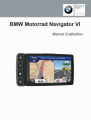 1
1
-
 2
2
-
 3
3
-
 4
4
-
 5
5
-
 6
6
-
 7
7
-
 8
8
-
 9
9
-
 10
10
-
 11
11
-
 12
12
-
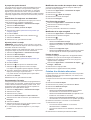 13
13
-
 14
14
-
 15
15
-
 16
16
-
 17
17
-
 18
18
-
 19
19
-
 20
20
-
 21
21
-
 22
22
Garmin BMW Motorrad Navigator VI LM Manuel utilisateur
- Catégorie
- Les smartphones
- Taper
- Manuel utilisateur
- Ce manuel convient également à
Documents connexes
-
BMW BMW Motorrad Navigator V Manuel utilisateur
-
Garmin BMW Motorrad Navigator Street Manuel utilisateur
-
Garmin zūmo® 345LM Manuel utilisateur
-
Garmin ZUMO 346 LMT-S WEST EUROP Manuel utilisateur
-
Garmin zūmo® 595LM Manuel utilisateur
-
Garmin BMW Motorrad Navigator IV Manuel utilisateur
-
Garmin Zumo 350 Manuel utilisateur
-
Garmin zūmo® XT Le manuel du propriétaire
-
Garmin Tread™ Le manuel du propriétaire
-
Garmin nuviCam LMTHD Manuel utilisateur